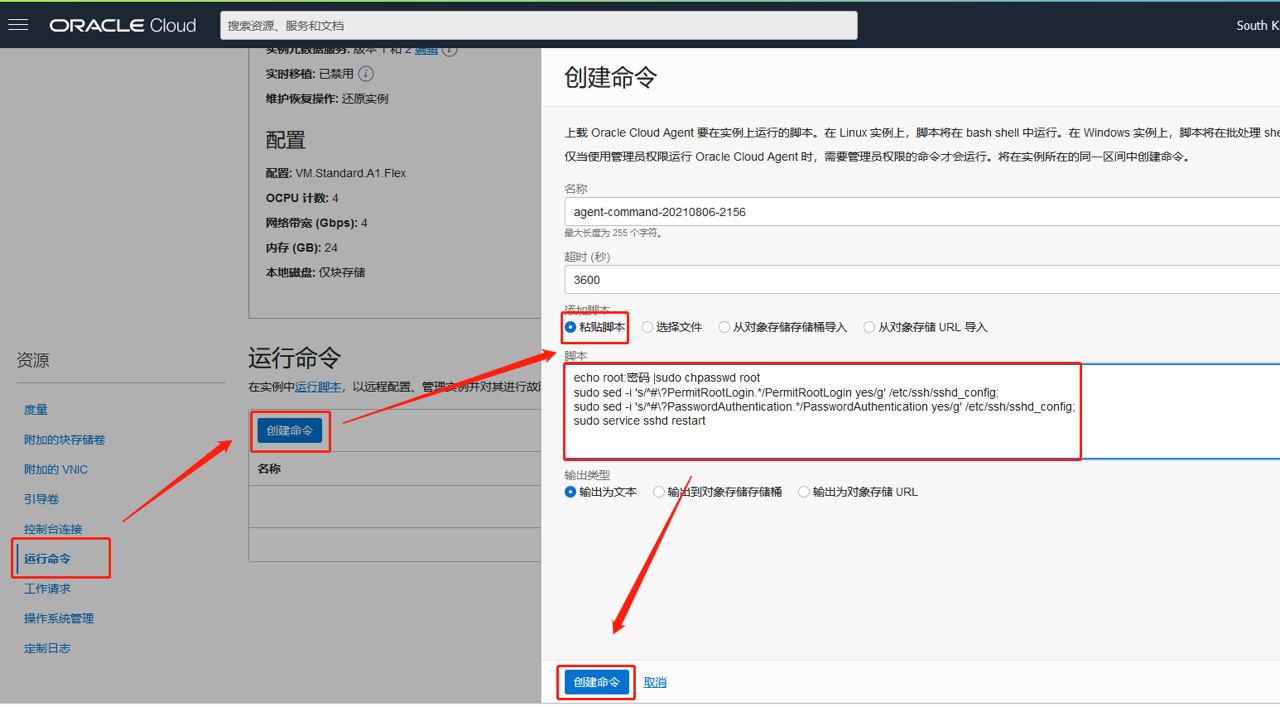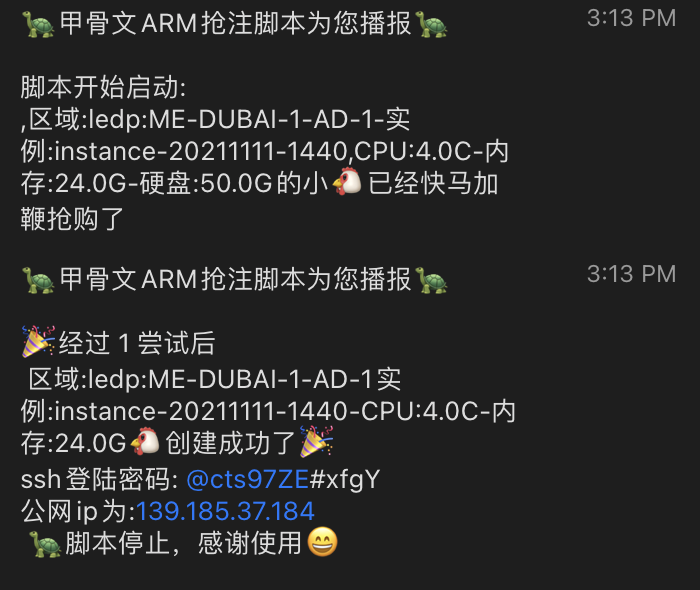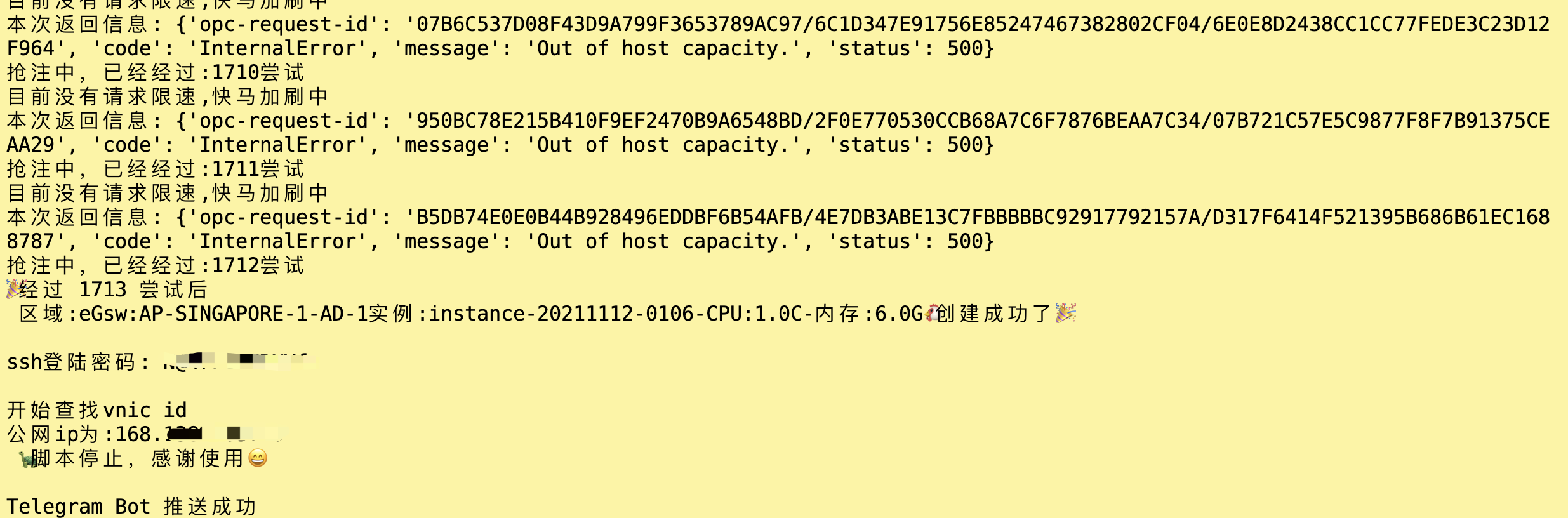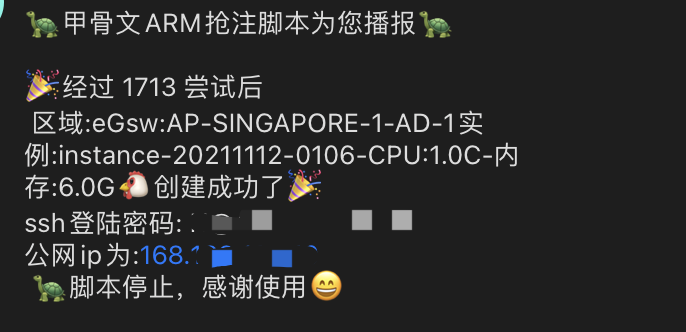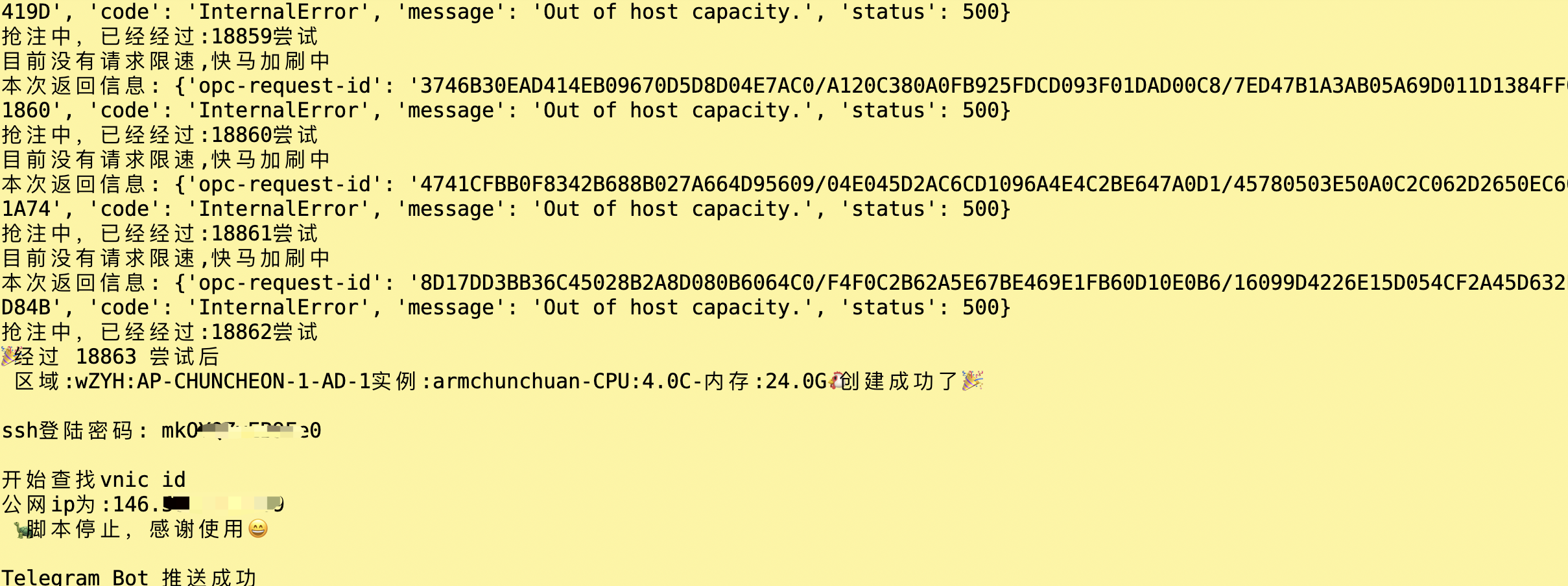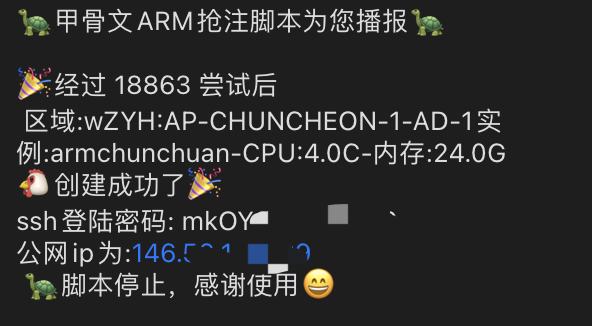oracle arm registration script. 乌龟壳刷ARM脚本
简单,主机配置好oci config,然后下载main.tf即可,不用自己解析各种参数,自动设置ssh登陆密码。
20211108更新,参考oci api,脚本全部重写
解决误报的问题.
oci请求几乎无延迟(为了保险起见加了5s的间隔,会自动判断请求返回值动态调整请求时间).
自动获取开机的公网IP,无需登陆后台即可ssh上🐔。
- 低配置升级
- 无需下载公钥可刷
- 无需配置tf可刷
- 自动配置ipv6网络
- 自动设置机器ssh密码
bash -c "$(curl –L https://raw.githubusercontent.com/oracle/oci-cli/master/scripts/install/install.sh)"一路回车 然后 exec -l $SHELL重启shell
使用 oci -v命令显示版本号则安装成功
参考文章大鸟博客-Oracle甲骨文 ARM VPS(VM.Standard.A1.Flex)自动抢购脚本代码中的 步骤 3、复制租户和用户的ocid 和 步骤 4、配置cli 配置好oci和公钥
1.复制租户和用户的ocid
甲骨文后台右上角>>用户设置>>分别点击用户和租户,在信息栏中有我们需要的ID,分别点击复制,可以保存在记事本备份好。具体看图:
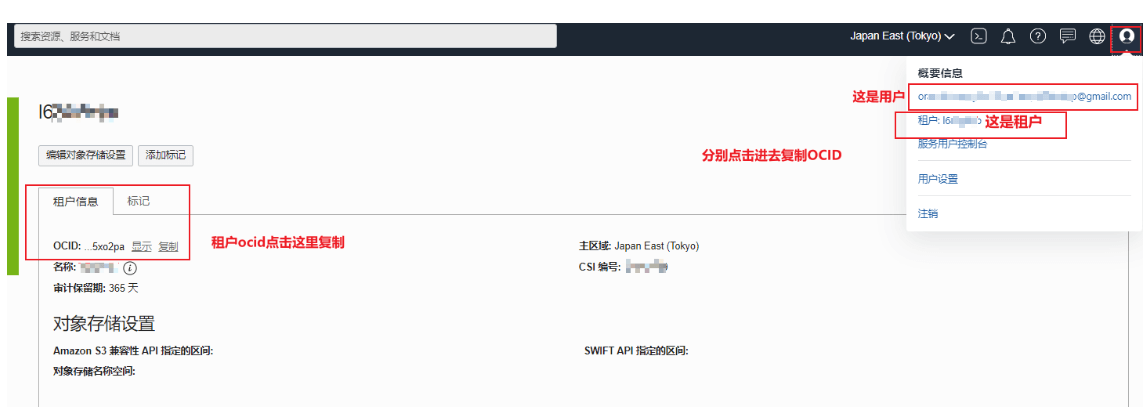
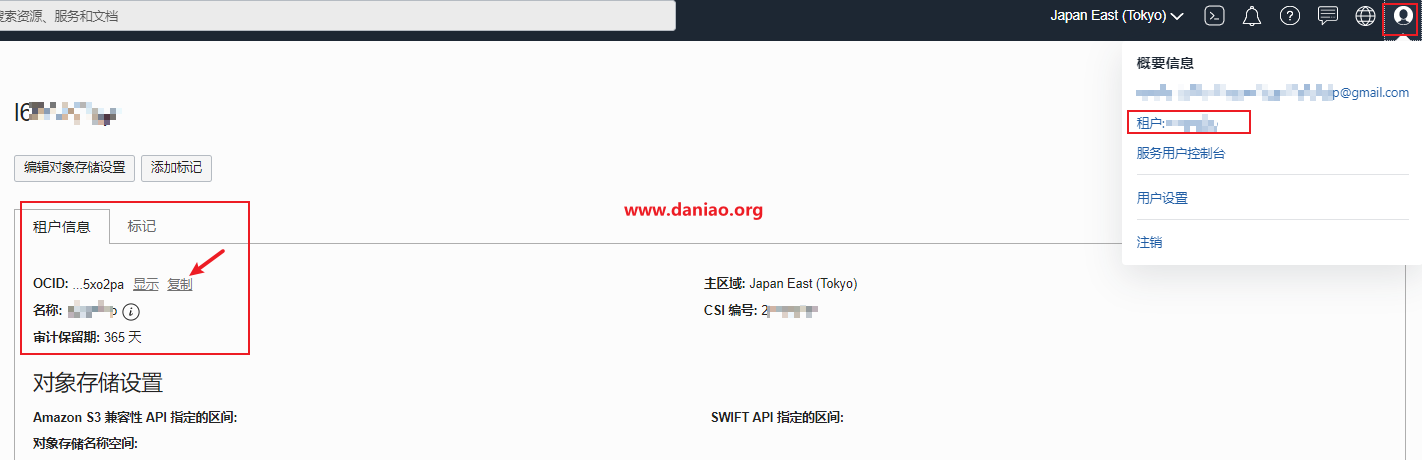
2.配置cli
输入如下代码开始配置,配置的路径默认在root目录。
oci setup config
具体配置看下面
Enter a user OCID: #输入你的用户ocid
Enter a tenancy OCID: #输入你租户的用户id
Enter a region by index or name(e.g.
1: ap-chiyoda-1, 2: ap-chuncheon-1, 3: ap-hyderabad-1, 4: ap-melbourne-1, 5: ap-mumbai-1,
6: ap-osaka-1, 7: ap-seoul-1, 8: ap-sydney-1, 9: ap-tokyo-1, 10: ca-montreal-1,
11: ca-toronto-1, 12: eu-amsterdam-1, 13: eu-frankfurt-1, 14: eu-zurich-1, 15: me-dubai-1,
16: me-jeddah-1, 17: sa-santiago-1, 18: sa-saopaulo-1, 19: uk-cardiff-1, 20: uk-gov-cardiff-1,
21: uk-gov-london-1, 22: uk-london-1, 23: us-ashburn-1, 24: us-gov-ashburn-1, 25: us-gov-chicago-1,
26: us-gov-phoenix-1, 27: us-langley-1, 28: us-luke-1, 29: us-phoenix-1, 30: us-sanjose-1): 9 #这里选择区域
Do you want to generate a new API Signing RSA key pair? (If you decline you will be asked to supply the path to an existing key.) [Y/n]: y #输入y
Enter a directory for your keys to be created [/root/.oci]:
Enter a name for your key [oci_api_key]:
Public key written to: /root/.oci/oci_api_key_public.pem
Enter a passphrase for your private key (empty for no passphrase):
Private key written to: /root/.oci/oci_api_key.pem
Fingerprint:
Config written to /root/.oci/config
If you haven't already uploaded your API Signing public key through the
console, follow the instructions on the page linked below in the section
'How to upload the public key':
https://docs.cloud.oracle.com/Content/API/Concepts/apisigningkey.htm#How2
复制生成的公钥,获取命令如下
cat /root/.oci/oci_api_key_public.pem
把展示出来的内容复制下来。并且添加到,甲骨文后台=>用户设置>>资源>>API秘钥>>添加API秘钥,看图:
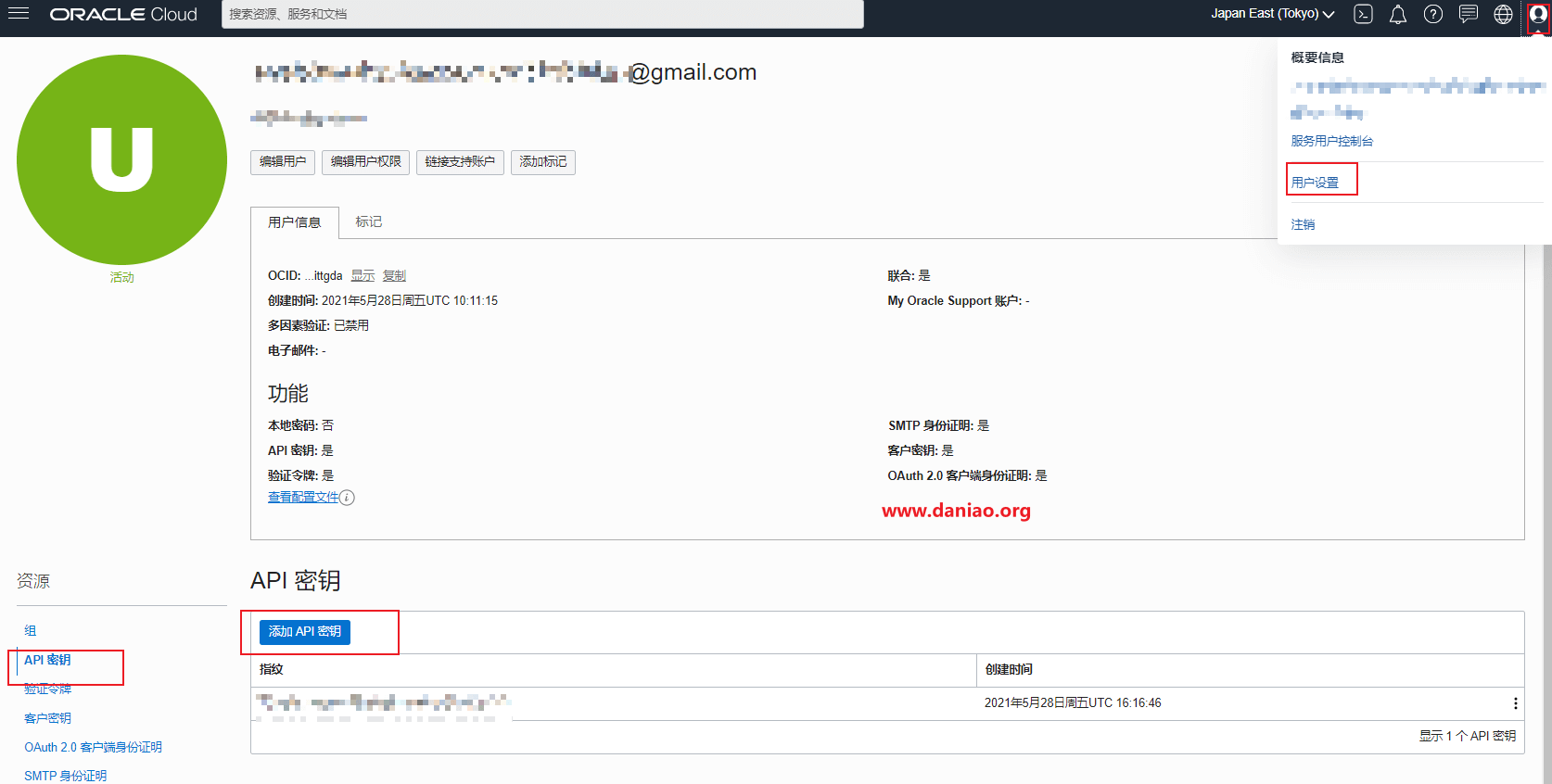 检查oci配置是否正确
检查oci配置是否正确
oci iam availability-domain list
如果这样提示表示配置正确,如果不是,检查你前面的配置
{
"data": [
{
"compartment-id": "ocid1.tenancy.oc1..aaaaaaaauoxxxxxxxxxxxxx",
"id": "ocid1.availabilitydomain.oc1..aaaaaaaaaixxxxxxxxxxxxx",
"name": "uffff:AP-TOKYO-1-AD-1"
}
]
}
参考文章大鸟博客-Oracle甲骨文 ARM VPS自动抢购脚本 – 利用宝塔面板+oci 中的 步骤 1、生成main.tf 即可,下载到本地并解压出main.tf文件
1.新建实例,创建的时候我们选择ubuntu20即可。注意,引导卷这里选择下硬盘大小,推荐100G:
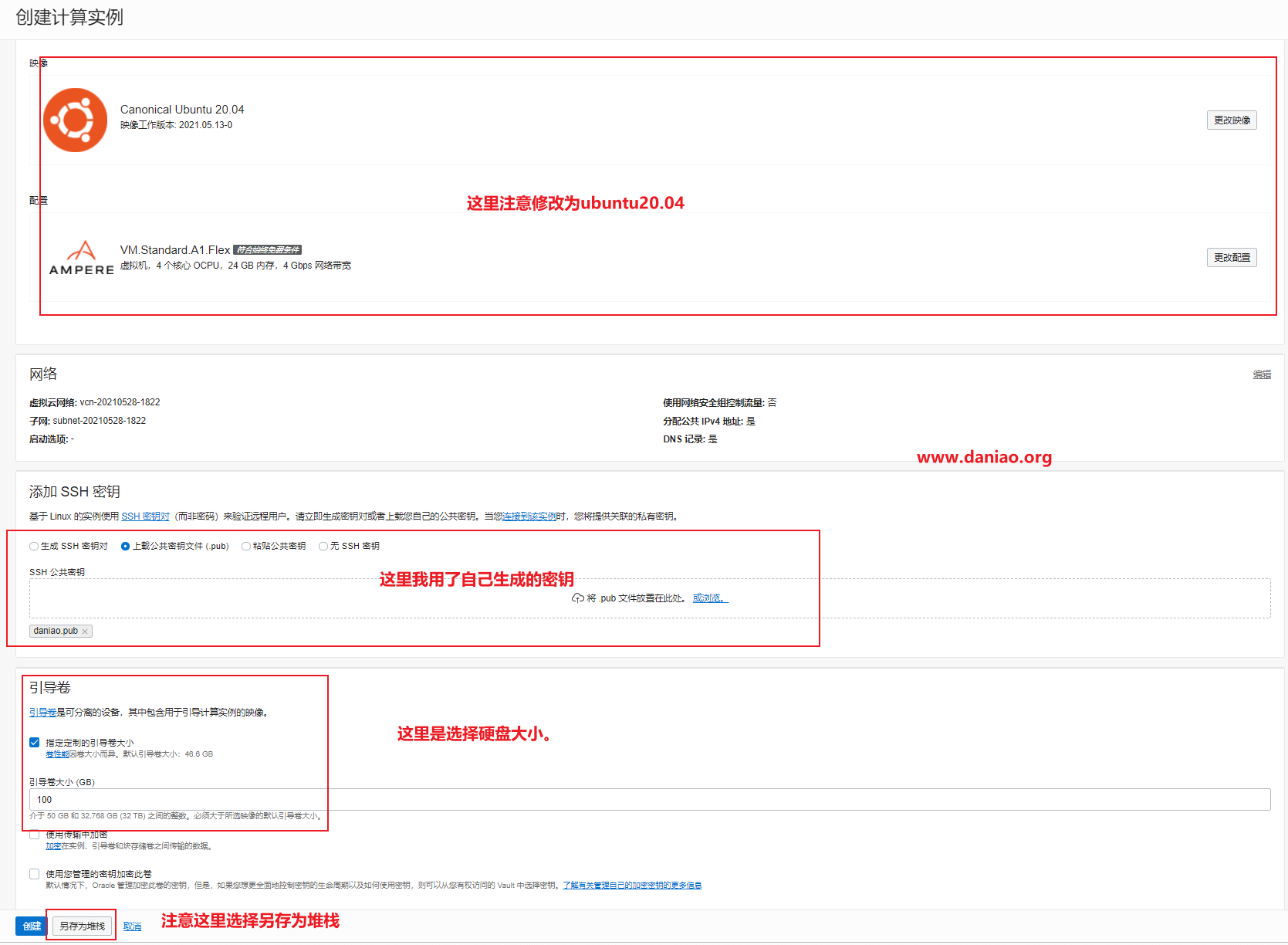 2.另存为堆栈,生产main.tf,这里默认即可:
2.另存为堆栈,生产main.tf,这里默认即可:
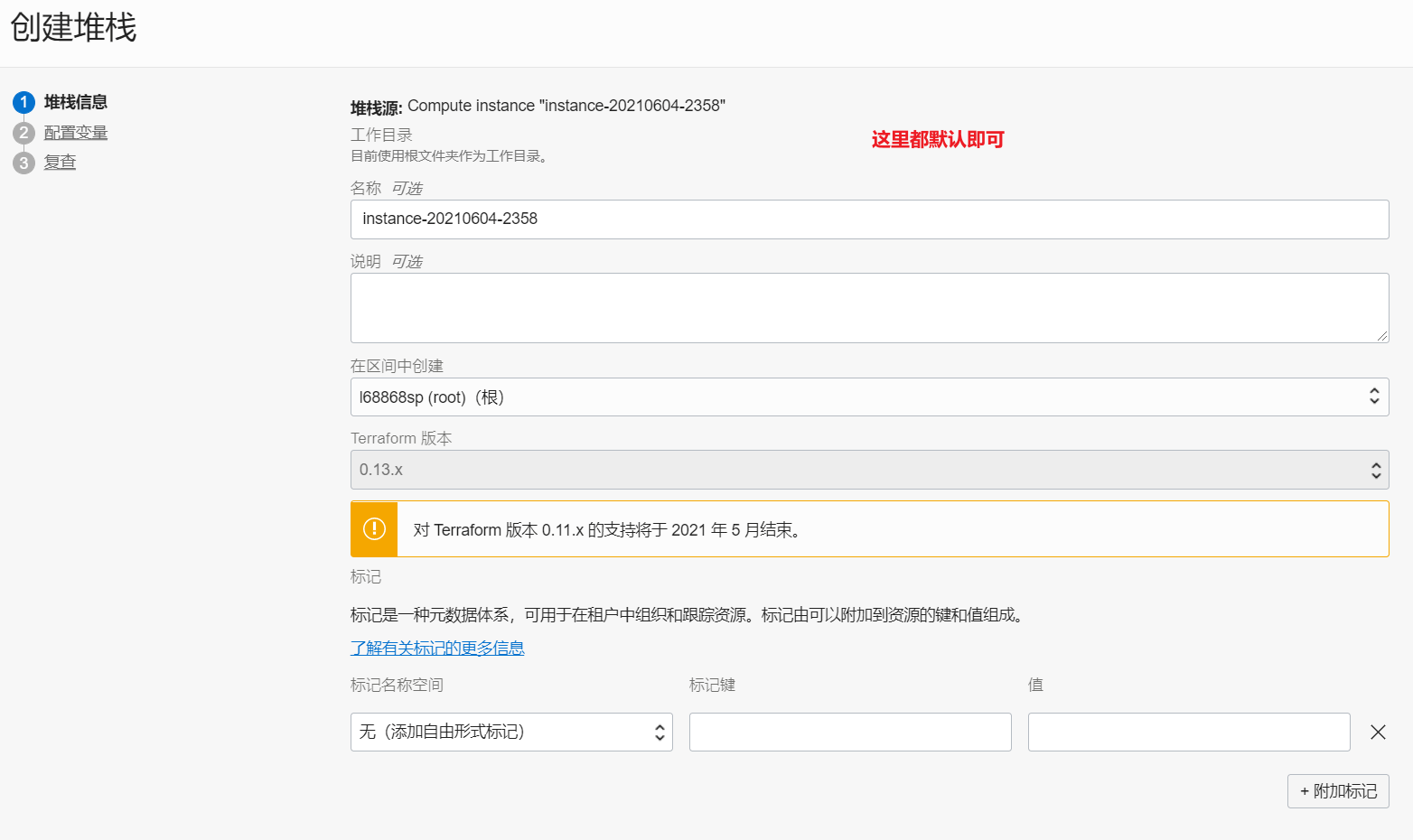 3.配置变量,也是默认,复查,默认即可:
3.配置变量,也是默认,复查,默认即可:
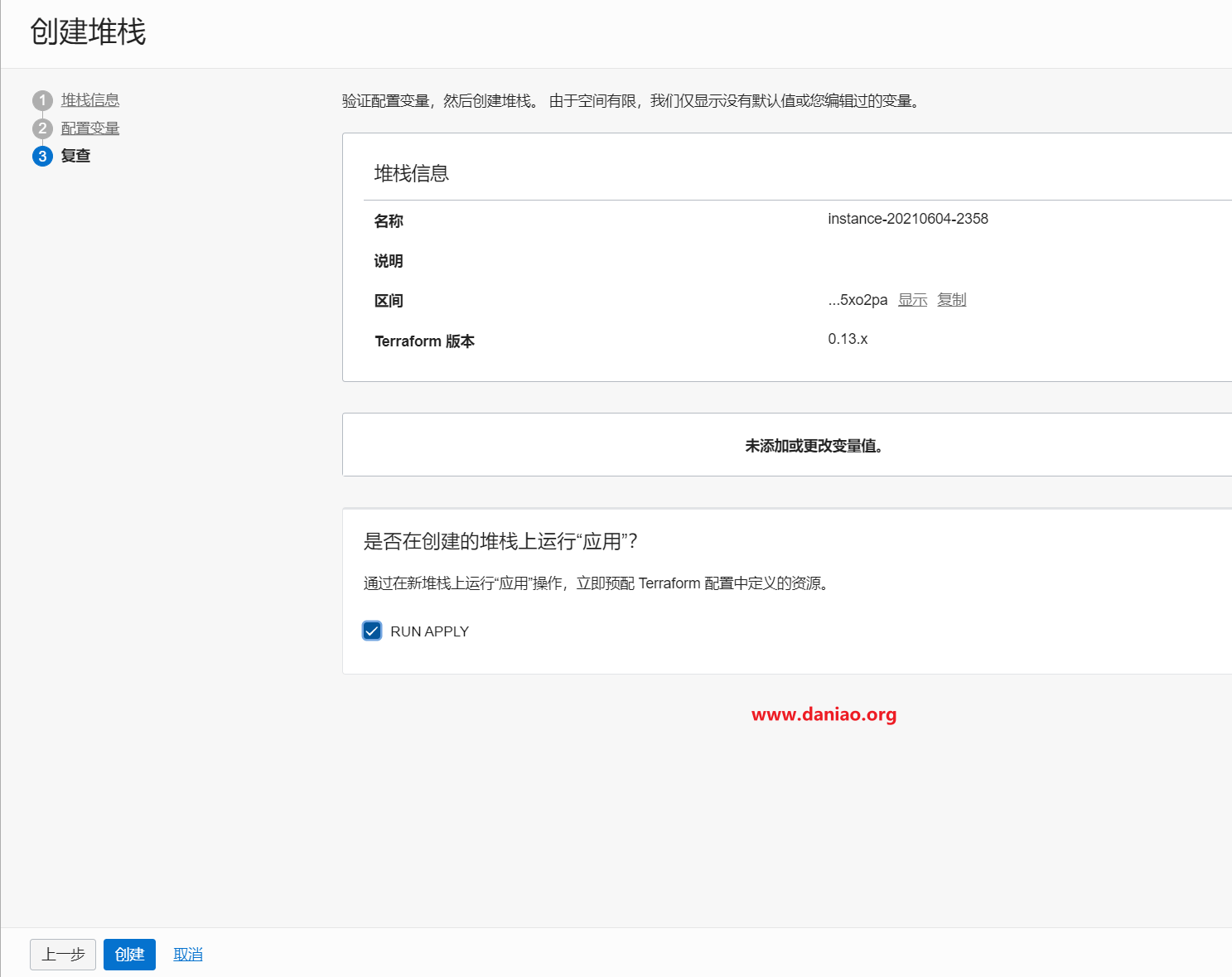 4.点击创建,默认会自动运行一次,我们点击下载 Terraform 配置,会得到一个压缩包,解压后,会有main.tf,用记事本打开,会有你需要的任何信息:
4.点击创建,默认会自动运行一次,我们点击下载 Terraform 配置,会得到一个压缩包,解压后,会有main.tf,用记事本打开,会有你需要的任何信息:
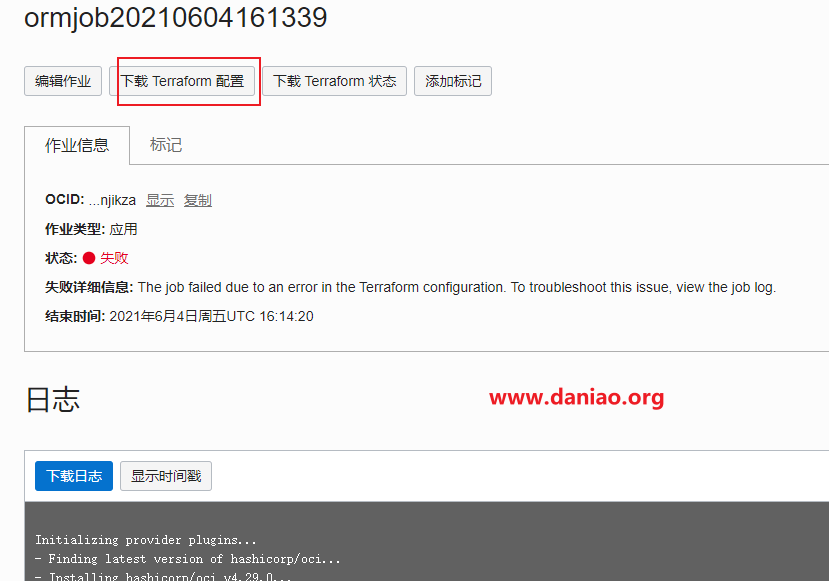
注意 创建实例的时候网络哪里不要动,默认就好!!!
然后密钥要提前下载好。
补充 很多老哥没有保存好密钥,不用担心,开机成功后按照下面的步骤设置密码即可
echo root:密码 |sudo chpasswd root
sudo sed -i 's/^#\?PermitRootLogin.*/PermitRootLogin yes/g' /etc/ssh/sshd_config;
sudo sed -i 's/^#\?PasswordAuthentication.*/PasswordAuthentication yes/g' /etc/ssh/sshd_config;
sudo service sshd restart
修改oracle_arm.py文件:
USE_TG = False # 如果启用tg推送 要设置为True
TG_BOT_TOKEN = '' # 通过 @BotFather 申请获得,示例:1077xxx4424:AAFjv0FcqxxxxxxgEMGfi22B4yh15R5uw
TG_USER_ID = '' # 用户、群组或频道 ID,示例:129xxx206 ,USE_TG=True
其他的token和id自行配置自己的,id可以点击这个机器人获取
开始推送和创建成功的推送demo:
git clone https://github.com/kyleyh838/oracle_arm
cd oracle_arm
pip3 install -r requirements.txt
上传 main.tf 文件到 oracle_arm 目录
首先运行一遍测试一下
python3 oracle_arm.py main.tf
稍等一下看返回结果,如果显示抢注中,xxxxx 就说明脚本没有问题,ctrl+c退出
开启脚本后台运行:
nohup python3 oracle_arm.py main.tf >> /dev/null 2>&1 &
如果想保存一个日志,可以运行下面这个命令:
nohup python3 oracle_arm.py main.tf > oracle_arm.log 2>&1 &
会自动停止的,不用管了。Done and enjoy 🎉
感谢 大鸟博客 最先放出刷ARM脚本,本脚本只是懒的解析参数并不想忍受oci terminal糟糕的响应速度不得已而写。